oppo隐私相片找不到?教你找回隐藏照片的方法
在数字时代,隐私保护已成为手机用户的重要需求,OPPO手机用户常会使用“隐私相册”功能隐藏私密照片,但有时也会遇到需要找回这些照片的情况,无论是误删、忘记进入路径,还是因系统更新导致功能位置变化,掌握多种找回方法能有效避免数据丢失,以下将结合OPPO手机的系统特性,详细解析隐私相片的查找途径、注意事项及常见问题解决方案。
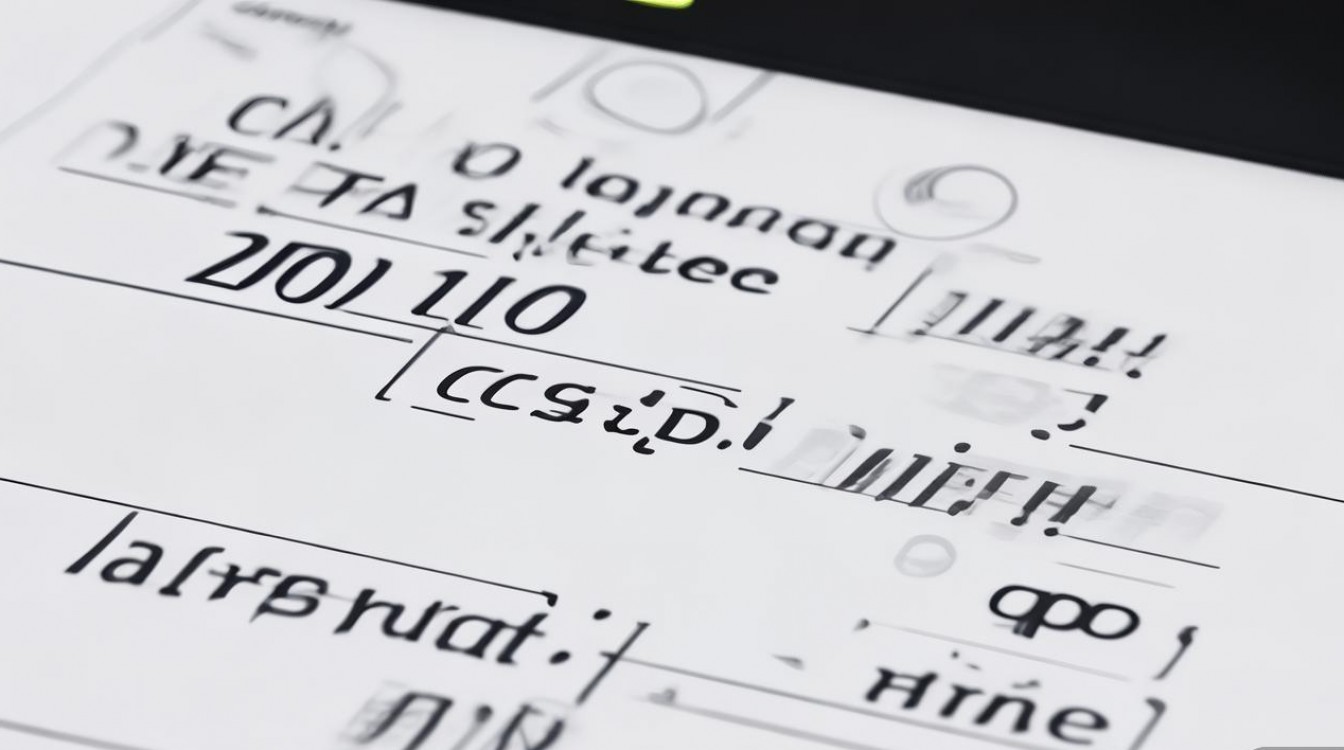
通过OPPO相册官方入口查找隐私相片
OPPO手机的隐私相册功能通常集成在“相册”应用中,这是最直接、最常用的查找方式,具体操作步骤因系统版本(如ColorOS 12、13等)略有差异,但核心逻辑一致:
- 打开相册应用:在手机桌面找到“相册”图标并点击进入。
- 进入隐私相册入口:
- ColorOS 13及以上版本:在相册首页点击“相册分类”或“管理”选项,找到并点击“隐私相册”图标(通常带有锁形图案)。
- ColorOS 12及以下版本:在相册首页向下滑动,或点击右上角的“菜单”按钮(三个横杠),选择“隐私相册”或“私密相册”。
- 验证身份解锁:首次进入需设置密码、图案或生物识别(指纹/人脸识别),之后每次进入均需验证,若忘记密码,可通过绑定的手机号或谷歌账号找回(具体取决于初始设置)。
注意事项:
- 隐私相册中的照片实际存储在手机系统加密区域,普通文件管理器无法直接访问,必须通过相册官方入口进入。
- 部分旧款OPPO机型可能将隐私相册命名为“私密保险箱”,需结合系统版本名称进行排查。
通过文件管理器查找隐私相册缓存路径
若相册入口异常(如应用崩溃、图标消失),可尝试通过文件管理器访问隐私相册的缓存目录,需注意,此方法仅能查看已缓存的照片,且操作需谨慎,避免误删系统文件:
- 打开文件管理器:在手机桌面找到“文件管理”应用(或“手机管家”中的文件管理功能)。
- 进入系统存储路径:点击“内部存储”或“手机存储”,依次进入目录:
Android > data > com.oppo.gallery > files > Privacy(部分机型路径可能为Android > data > com.oppo.filemanager > cache > Privacy)。 - 查找照片文件:进入“Privacy”文件夹后,可看到以数字或字母命名的子文件夹,其中存储了隐私相册中的图片文件(格式通常为.jpg、.png等)。
重要提示:
- 此路径下的文件为加密缓存,直接通过文件管理器打开可能显示乱码或无法预览,需***到相册普通文件夹中才能正常查看。
- 操作前务必确认路径正确,避免删除非隐私相册的系统文件,导致应用异常。
通过OPPO云服务恢复隐私相片
若隐私相片曾同步至OPPO云服务,可通过云端找回,前提是开启“相册自动备份”功能,且隐私相片在备份时未被排除:
- 打开云服务应用:在手机桌面找到“云服务”或“OPPO云”应用,登录OPPO账号(需与备份账号一致)。
- 进入相册备份:选择“数据同步”或“相册备份”,找到历史备份记录。
- 恢复隐私相片:在备份列表中勾选需要恢复的隐私相片,点击“恢复”或“下载”,保存至本地相册即可。
局限性:

- 仅支持已备份的照片,未备份或备份后新增的隐私相片无法通过此方法找回。
- 隐私相片的备份功能默认可能关闭,需手动在“设置-云服务-相册备份”中开启。
通过手机备份工具找回(本地备份)
若用户曾通过OPPO手机备份、第三方备份工具(如华为手机克隆、小米手机搬家等)将手机数据备份至电脑或云端,可尝试从备份中恢复隐私相片:
- 连接电脑备份恢复:
- 使用USB数据线将手机连接至电脑,在手机中选择“传输文件”模式。
- 进入手机存储根目录,找到名为“OPPO”或“Backup”的文件夹,其中可能包含“相册”或“隐私相册”的备份数据。
- 将备份数据***到电脑,再通过相册应用导入。
- 使用第三方备份工具:
若曾使用“手机克隆”等工具备份,在新手机或恢复系统中打开对应工具,选择“从备份恢复”,勾选“相册”数据即可。
注意:此方法需确保备份时隐私相片未被加密排除,且备份文件完整。
通过数据恢复软件找回(误删情况)
若隐私相片被误删除(从隐私相册中删除且清空了回收站),可尝试使用数据恢复软件扫描手机存储,需注意,此方法成功率较低,且需提前开启“USB调试模式”:
- 准备工作:
- 在电脑上安装数据恢复软件(如Recuva、EaseUS Data Recovery等)。
- 在手机“设置-关于手机”连续点击“版本号”7次,开启“开发者选项”,然后开启“USB调试模式”。
- 连接手机并扫描:
- 通过USB线连接手机与电脑,打开数据恢复软件,选择“安卓设备恢复”模式。
- 软件会自动扫描手机存储,扫描完成后在“图片”分类中查找被删除的隐私相片,勾选目标文件并恢复。
成功率影响因素:
- 删除后是否新增大量数据(新数据可能覆盖被删除文件)。
- 隐私相片是否存储在加密分区,普通软件难以直接读取。
常见问题排查与解决
若以上方法均无法找到隐私相片,可能是以下原因导致,需针对性排查:

| 问题类型 | 可能原因 | 解决建议 |
|---|---|---|
| 隐私相册入口消失 | 系统更新导致功能位置变化;应用缓存异常 | 在相册中搜索“隐私”关键词;清除相册应用缓存(设置-应用-相册-存储-清除缓存) |
| 忘记隐私相册密码 | 未设置密保问题;未绑定谷歌账号或手机号 | 通过“忘记密码”尝试密保找回;联系OPPO客服提供购机凭证协助重置 |
| 隐私相片显示空白 | 系统存储空间不足;照片文件损坏 | 清理手机存储;尝试在文件管理器中重新导入照片至隐私相册 |
| 隐私相册无法打开 | 应用版本不兼容;系统权限被禁用 | 更新相册应用至最新版;检查“设置-应用-相册”权限(存储、相机等是否开启) |
相关问答FAQs
问题1:隐私相册中的照片会被上传至OPPO云吗?如何关闭云同步?
解答:默认情况下,隐私相册中的照片不会自动上传至OPPO云,需用户手动开启“隐私相册同步”功能(部分机型支持),若需关闭,可进入“设置-云服务-隐私相册同步”,关闭开关即可,建议定期检查云服务权限,确保隐私数据未意外上传。
问题2:更换新手机后,如何将隐私相册中的照片转移至新机?
解答:转移隐私相片可尝试以下两种方式:
- 本地备份恢复:在旧手机中通过文件管理器备份隐私相册的
Privacy文件夹至电脑,连接新手机后将文件***至内部存储,再通过新手机相册应用导入。 - OPPO云同步:在旧手机开启“隐私相册云同步”,登录同一OPPO账号后,在新手机云服务中下载对应照片。
注意:若隐私相册加密,需确保新手机支持相同加密方式,或先解密后再转移。
通过以上方法,用户可根据自身情况选择适合的途径找回隐私相片,日常使用中,建议定期备份重要数据,并妥善保管隐私相册密码,避免数据丢失风险,若遇到复杂问题(如系统级故障),可及时联系OPPO官方客服获取专业支持。
版权声明:本文由环云手机汇 - 聚焦全球新机与行业动态!发布,如需转载请注明出处。












 冀ICP备2021017634号-5
冀ICP备2021017634号-5
 冀公网安备13062802000102号
冀公网安备13062802000102号